So erstellen Sie Ihr eigenes Symbol für YouTube. Erstellen Sie ein schönes Symbol für Video auf YouTube
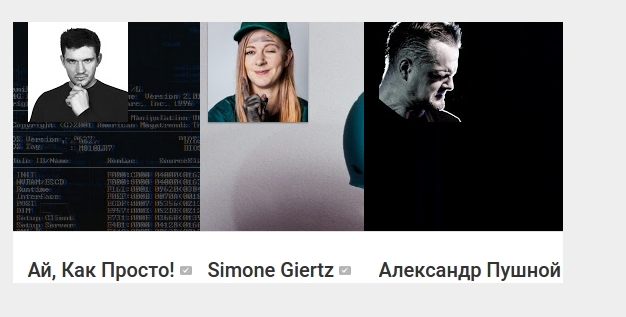
Das Kanalsymbol für YouTube ist ein Symbol, das unter dem Video und im Design auf der Hauptseite angezeigt wird. Es sieht aus wie das:
Es muss das Wesen und den Fokus der Walzen offenlegen, die Erkennung der Ressource erhöhen. In diesem Artikel sehen wir uns auf den Weg, um ein Abzeichen zu erstellen, und zeigen Sie, wie Sie das Bild hochladen und richtig konfigurieren.
Regeln für die Verwendung des Kanalsymbols auf YouTube
YouTube setzt spezielle Anforderungen an das Symbol und gibt mehrere Empfehlungen an:
- Sie können Celebrity-Fotos und Copyright-Bilder nicht verwenden. Wenn Sie ein Promi sind, können Sie Ihr Foto benutzen.
- Es ist unmöglich, Bilder von nackten Körper und sexuellen Materialien zu verwenden. Diese Regel gilt für Inhalte in allen Google-Services.
- Erlaubt, Bilder nur in beliebten Grafikformaten zu verwenden: JPG, BMP, GIF, PNG. Animierte Gifs sind unmöglich zu verwenden.
- Das Bild muss quadratisch oder rund sein. Google empfiehlt, 800 Pixelbilder auf 800 Pixel zu verwenden, aber niemand verhindert das Bild 400 oder 1.200 bis 1200 als Kanalsymbol.
Verwenden Sie Ihr Foto nicht, wenn Sie den thematischen Kanal führen: Über Technologie, Lebensmittel, Spiele oder Poecons. Es gibt eine Ausnahme - wenn Ihr Zielpublikum nicht an dem Thema Ihrer Kreativität interessiert ist, aber Ihre Persönlichkeit.
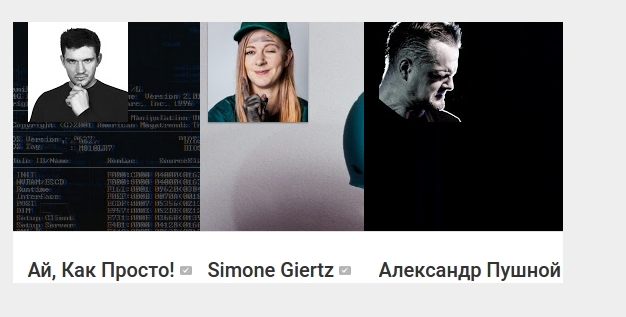
Fügen Sie keine Bilder hinzu, die nicht mit der Inhaltsrichtung oder dem Titel korrelieren. Ja, Bali ist wunderschön, und der Eiffelturm ist cool Blick in einem vorgedimens Dunst, aber Sie sollten solche Bilder nicht als Kanalsymbol bei der Installation von Kunststofffenstern verwenden.
Kanal über Holzbearbeitung und Maschinen, nicht über Rock Malerei Kromanons:
![]()
Set: Foto und schöne Landschaft. Ein Kanal über Innenarchitektur und Neuentwicklung.
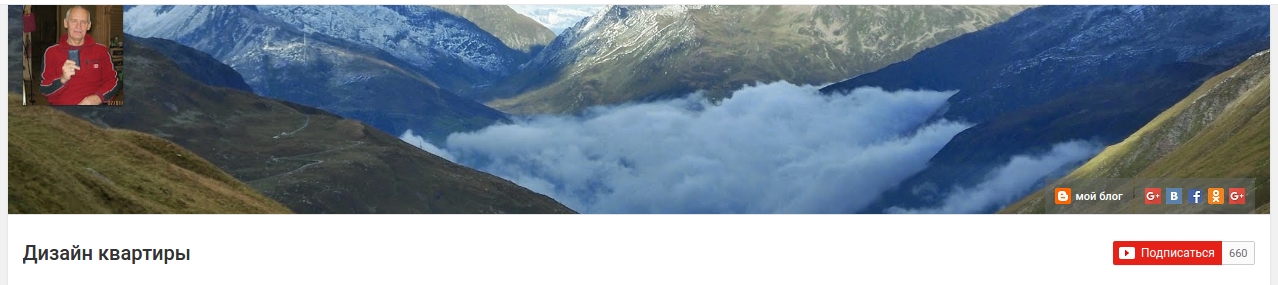
Fügen Sie Bilder hinzu, die dem anderen Design entsprechen. Ein Set in der allgemeinen Art-Komposition ist ein weiterer Bonus im Sparschwein der Attraktivität Ihrer Inhalte. Wenn Sie noch nicht konfiguriert sind, werden Sie definitiv gelesen. Dort erklären wir im Detail, warum Sie dies nicht tun müssen:

So fügen Sie das Kanalsymbol auf YouTube hinzu: Flugflug
Wir sind keine Designer und werden nicht über die Regeln für die Verwendung des Farbkreises und Trends im Design erzählen - sicher Nahur. Aber wir können von der Größe und Platzierung des Bildes erzählen. Dies wird erledigt.
Erstellen Sie ein neues Bild. Größe - 800x800, 72 Pixel pro Zoll (PPI):
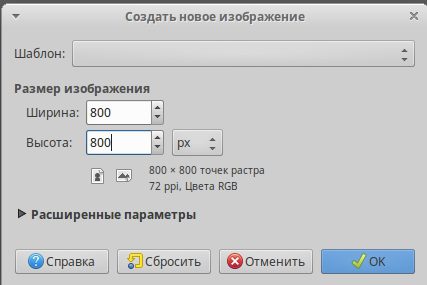
Grüße an dich, Freunde.
Ich habe eigentlich keine ähnliche Lektion planen, aber in in letzter Zeit Die Menschen wenden sich zunehmend und öfter an mich mit derselben Frage: "Wie man ein schönes, stilvoller." Nun, wenn die Leute diese Informationen kennen wollen, müssen sie es bereitstellen. Was Sie nicht für Ihre Lieblingsabonnenten tun werden. Im neuen Jahr mit neuen Symbolen ist es Zeit zu wachsen.
Wenn Sie ein Video-Block-Manager sind oder einfach ein Konto in YouTube, dann wahrscheinlich bemerkt, dass die Fähigkeit, das Symbol für das Video zu ändern, nicht nur von YouTube-Partnern zur Verfügung stand, aber auch einfache, normale Videokameras (koi meisten). Die Fähigkeit erscheinen, aber die meisten der Fähigkeit, schöne Abzeichen zu zeichnen, wodurch sie nicht schön Abzeichen erhalten, die nur den Betrachter abstoßen.
Wir erstellen mit Hilfe eines bekannten Programms - Adobe Photoshop.. Die Version des Programms spielt nicht viel, vorzugsweise nicht niedriger als CS3. Ich benutze nur CS3, alles passt zu mir.
Beginnen wir damit, ein schönes Symbol für Ihr Video zu erstellen.
Erstellen eines Abzeichens Ich werde auf den Schritten zeigen, damit Sie keine vermissen ein wichtiger PunktWenn Sie aus irgendeinem Grund die unten angegebenen Informationen nicht verstehen, können Sie am Ende des Artikels eine Videotresson ansehen.
1. Öffnen Sie Adobe Photoshop und erstellen Sie ein neues Bild von 1280x720 Pixel (unbedingt so groß).
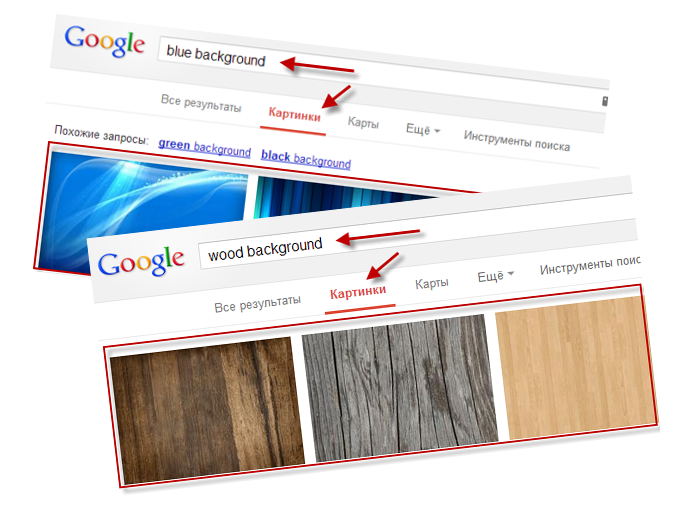
3. Laden Sie die Hintergrundbilder herunter, und öffnen Sie sie in Photoshop. Wir tragen beide Hintergründe auf dem leeren Symbol, verbergen einen hölzernen Hintergrund.
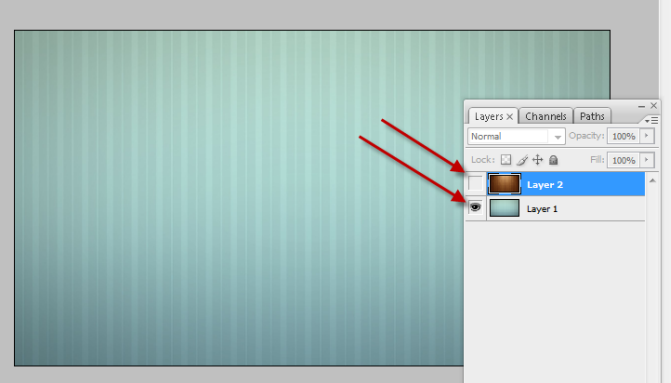
4. Wir nehmen das Stiftwerkzeug und zeichnen eine beliebige Zahl.
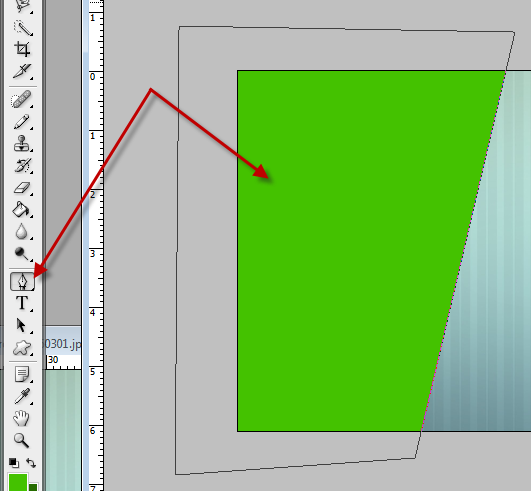
5. Wir machen eine sichtbare Schicht mit einem "hölzernen" Hintergrund und platzieren sie über die Ebene mit einer Figur.
![]()
6. Strg klicken und mit einer Abbildung auf eine Ebene klicken, und drücken Sie auf diese Weise die STRG + J Tastenkombination wir unsere Form „Holz“ Hintergrund gab. Wir entfernen alle Ebenen, wir verlassen nur die Figur und den blauen Hintergrund.
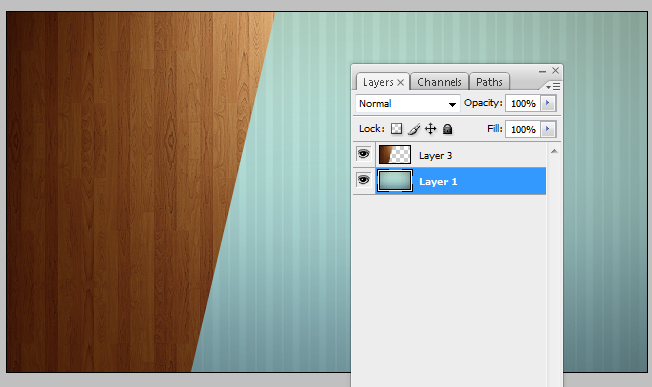
7. Wählen Sie eine Ebene mit einer Abbildung aus, öffnen Sie das Menü "Mischungsoptionen" (Layer-\u003e Layer-Stil-\u003e Mischungsoptionen).
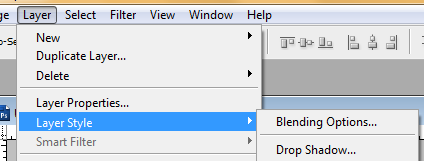
8. Wir setzen ein Zecke gegenüber dem Element "Drop Shadow", tätigen Sie die Einstellungen wie in der folgenden Screenshot dargestellt.

9. Wir legen ein Zecke gegenüber dem Artikel "Schlaganfall", wir machen die Einstellungen wie im Bildschirm des Screenshots angezeigt.

10. Nun gehen wir zu Google, wir suchen ein geeignetes Bild im PNG-Format (erforderlich) mit einem transparenten Hintergrund. Legen Sie das Bild auf das Symbol.

11. Wählen Sie das Tool "Text" aus und schreiben Sie den erforderlichen Text auf das Symbol. Platzieren Sie es, wie wir möchten. Drücken Sie die Taste "M", klicken Sie auf den Text, wählen Sie den Artikel "Free Transformation" aus, um den Text leicht zu neigen.

12. Wählen Sie eine Ebene mit Text aus, öffnen Sie das Menü "Mischungsoptionen" (Layer-\u003e Layer-Stil-\u003e Mischungsoptionen).
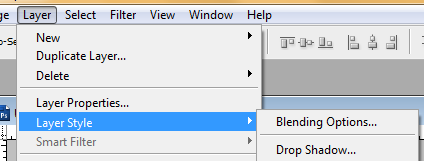
13. Wir setzen ein an das Element "Drop Shadow" ein an das Element "Drop Shadow", tätigen Sie die Einstellungen wie in der folgenden Screenshot dargestellt.
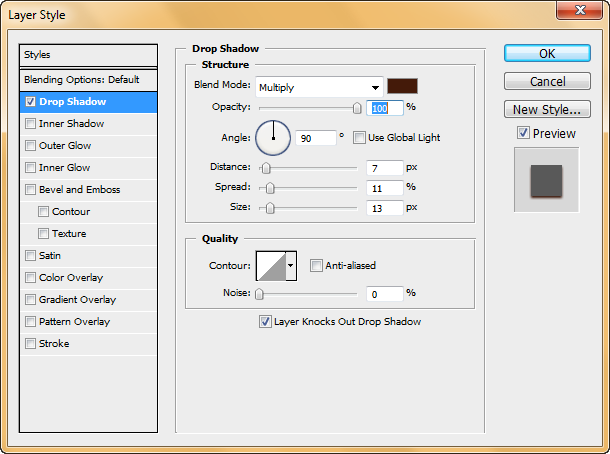
14. Wir legen ein Zecke gegenüber dem "äußeren Glühenelement" stellen Sie die Einstellungen wie in der folgenden Screenshot dargestellt.
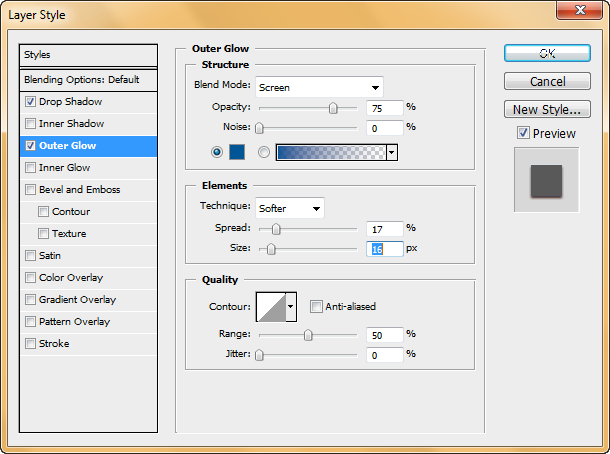
15. Wir setzen einen Tick gegenüber dem Absatz von Gradientenüberlagerungen, erstellen Sie einen Farbverlauf von Grau bis White.
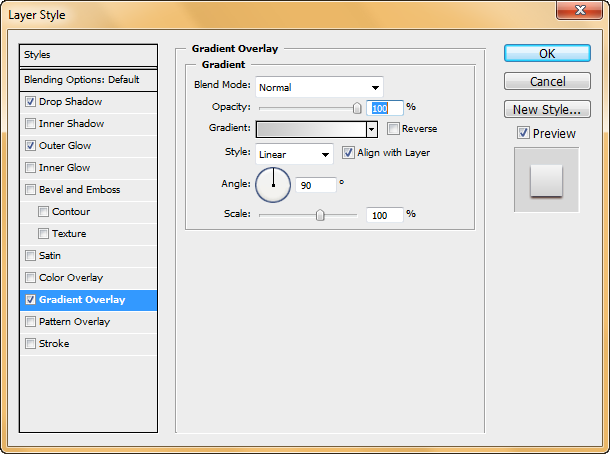
16. Wir legen ein an das "Schlaganfall" ein, um die Einstellungen in den folgenden Screenshot darzustellen.
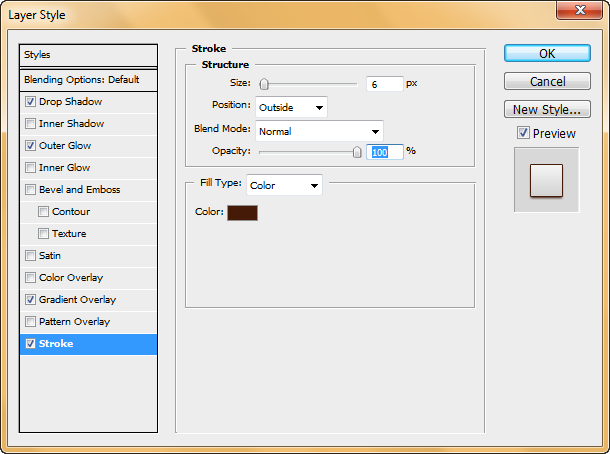
17. Unser Symbol ist fast fertig, es bleibt ein Glanz hinzuzufügen, dafür: eine Schicht mit einem blauen Hintergrund wählen, wählen Sie die Filter-\u003e Render-\u003e Lens Flare-Menü, wir auf das Symbol eine Blendung platzieren, drücken Sie die „OK " Taste.
Ich habe dieses Symbol bekommen.

Nun, das ist alles, jetzt wissen Sie, wie Sie ein schönes YouTube-Video-Symbol machen.
Wenn Sie Schwierigkeiten haben, ein Abzeichen zu erstellen, sehen Sie eine Video-Lektion, alles wird klar.
Videostunde
Hallo zusammen. Heute werden wir Ihnen darüber reden, was das Kanalsymbol ist auf YouTube und wie ein Kanalsymbol auf YouTube schön und unvergesslich zu machen. Ein Kanal-Symbol auf YouTube ist ein wesentlicher Bestandteil des Kanaldesigns. Nachdem Sie ein gutes Symbol erstellt haben, können Sie die Einzigartigkeit des Kanals erhöhen und einfach ein wenig schöner machen.
In diesem Artikel werde ich schreiben detaillierte AnleitungMit dem Sie Ihr Symbol auf YouTube leicht machen und ändern können. Aber zuerst beginnen wir mit der Diskussion darüber, was das Kanal-Symbol auf YouTube und was mit ihm gegessen hat. Dies wird nützlich sein, werden diejenigen erfahren, die nicht auf der Website sind, und wissen immer noch nicht, was Sie verwenden sollen, was Sie verwenden sollen.
Was ist das Kanal-Symbol auf YouTube?
Kanalikone - Dies ist ein einfaches quadratisches Bild, dass nach der Platzierung auf dem Youtube-Kanal, auf der Hauptseite des Kanals angezeigt wird, in den Kommentare, Einstellungen, sowie an anderen Orten und ist wie " visitenkarte"Kanal. Auf dem Kanalsymbol, werden viele YouTube-Nutzer in Zukunft erkennen Ihren Kanal unter vielen anderen, dank derer es seine Popularität auf YouTube zu erhöhen.
Wenn Sie wissen möchten, wie das Kanal-Symbol aussieht, sehen Sie das folgende Bild (das Symbol wird mit einem roten Rechteck hervorgehoben):
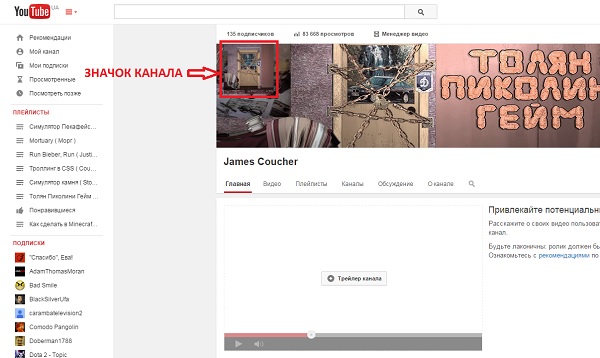
In der Regel trägt das Kanalsymbol auf YouTube keinen praktischen Nutzen, sondern ist, wie im Fall einer Kappe, ein Element des Kanaldesigns.
Nun, wir haben herausgefunden, was das Kanal-Symbol auf YouTube ist. Jetzt können Sie den Prozess selbst von seiner Schöpfung gehen.
Um das Kanalsymbol auf YouTube herzustellen, downloaden und installieren Sie das Programm Adobe Photoshop.. Leider kann ich werfen Sie keine direkte Verbindung zum Herunterladen des Programms, aber wenn Sie einige Zeit Suche verbringen, können Sie einfach eine Website finden, wo es getan werden kann.
Erstellen Sie also nach der Installation und Ausführung des Programms ein neues Dokument, indem Sie auf die " Datei» (« Datei") Und wählen Sie den Artikel" Erstellen ...» (« Erstellen ..."). Geben Sie in einem neuen Fenster in das Feld ein " Breite» (« Breite") Und" Höhe "(" Höhe ") Nummer 1024 und in" Auflösung» (« Auflösung") - 72 Pixel. Danach durch Klicken auf die Schaltfläche "Schaltfläche" OK."Kann gestartet werden, um zu arbeiten.
Hinweis: Das Symbol, beim Laden auf einem YouTube-Kanal, wird automatisch auf die gewünschte Größe gestoppt werden, so dass Sie nicht über die Tatsache Sorgen, dass wir eine Plakette mit einer so großen Auflösung für sie geschaffen haben. Im Gegensatz zu der Kappenkappe gibt es hier keine Einschränkungen der Größe des Bildes (die Hauptsache ist, quadratisch zu sein).
Um ein Kanal-Symbol zu erstellen, füge ich demselben Bild (Logo) hinzu, das in dem Artikel "" verwendet wird. Es sieht aus wie das:

Wir brauchen nicht die Inschrift " Cool-Spielkanal"Nachdem Sie dieses Bild in eine neue Photoshop-Schicht eingesetzt haben, ist es daher erforderlich, es zu entfernen.
Hinweis: Im Allgemeinen können Sie Ihre persönlichen Bilder verwenden, um ein Kanalsymbol auf YouTube zu erstellen. Niemand lässt Sie genau das Bild verwenden, das ich oben gepostet habe. Ich zeige Ihnen einfach die Prinzipien, um ein Kanal-Symbol zu erstellen, an dem Sie einhalten, an dem Sie daneben einfach Ihre Symbole erstellen können.
Übertragen Sie das gewünschte Bild in Photoshop und bearbeiten Sie es, wie Sie es brauchen. Danach wird die Position des Bildes in der Mitte, zuerst die erste Schicht auf der rechten Seite des Bildschirms auszuwählen (auf dem dieses Bild befindet), und dann auf dem Bild der linken Maustaste Klettern in der Mitte des Bildschirms, und Bewegen der Maus auf der gewünschten Seite. Erhöhen Sie ggf. auch die Größe des Bildes.
Ich habe folgendes:

Hinweis: Dieser Artikel geht davon aus, dass Sie das Photoshop-Programm auf Basis von Basis verwenden können. Wenn es nicht so ist, können Sie die Lektionen im Internet lesen, was eine große Menge ist.
Gemacht? Ausgezeichnet! Nun müssen Sie mit dem Hintergrund des Symbols umgehen. Jetzt ist es völlig weiß und nicht besonders attraktiv, also setzen wir einen gelb-orangefarbenen Gradienten anstelle davon.
Um damit zu beginnen, müssen wir die Hintergrundebene im Smart-Objekt drehen. Klicken Sie auf die Schaltfläche der rechten Maustaste der Ebene und wählen Sie " Verwandeln Sie sich in ein intelligentes Objekt» (« Konvertieren Sie in ein intelligentes Objekt"). Wählen Sie danach diese Hintergrundschicht aus und drücken Sie die rechte Maustaste erneut. Diesmal interessieren wir uns für den Artikel " Parameter imposant.» (« Überlagerungsparameter."). Wählen Sie es aus, und das neue Fenster wird mit einer Vielzahl von Ebenenparametern geöffnet, von denen wir den Gradienten aktivieren müssen.
Um dies zu tun, überprüfen Sie in der linken Seite des Fensters das Kontrollkästchen an dem Punkt " Ein Gradient auferlegen» (« Überlagerungsgradient."), Danach klicken Sie in den Parametern dieses Artikels ein wenig rechts auf den schwarzen und weißen Streifen" Gradient.» (« Gradient") Und wählen Sie das ganzste Top aus der Gradientenliste aus. Klicken Sie darauf, klicken Sie auf " OK.»:

Das Kanal-Symbol sah viel schöner aus, aber noch fehlt noch etwas. Versuchen wir, dem ersten Bild ein kleines Glühen hinzuzufügen, und sehen Sie, was mit ihm passiert?
Gehen Sie zu den Überlagerungsparametern der ersten Ebene (genauso wie wir mit dem Hintergrund gemacht) und wählen Sie den linken Element " Äußerer Glühen.» (« Externe Glühen"). Ändern Sie dann im rechten Teil des Fensters die Punkte " Umfang» (« Umfang") Und" Größe» (« Die Größe"), In den ersten Fall einsetzen 10% und in der zweiten - 80 Pixel. Drücke den " OK."Und schau das Ergebnis:

Jetzt sieht unser Symbol noch besser aus, und es bleibt nur noch, es zu retten und in den Kanal zu gießen, was wir jetzt tun werden.
Klicken Sie auf die Registerkarte " Datei» (« Datei") Und wählen Sie" Speichern als…» (« Speichern.wIE ..."). In einem neuen Fenster in der Registerkarte " Art der Dateien.» (« Dateityp"), Wählen Sie das Bildformat aus" Jpeg."Und klicken Sie auf" Speichern.» (« speichern"). Vergessen Sie jedoch nicht, den Ordner zu ändern, in dem das Symbol gespeichert wird.
So ändern Sie das Kanal-Symbol auf YouTube
Gehen Sie zu Ihrem Kanal auf YouTube und gehe auf die Hauptseite. Directieren Sie den Cursor an den Ort, an dem sich das Kanalsymbol befindet, und das Bild in Form eines Bleistifts wird vor Ihnen angezeigt:
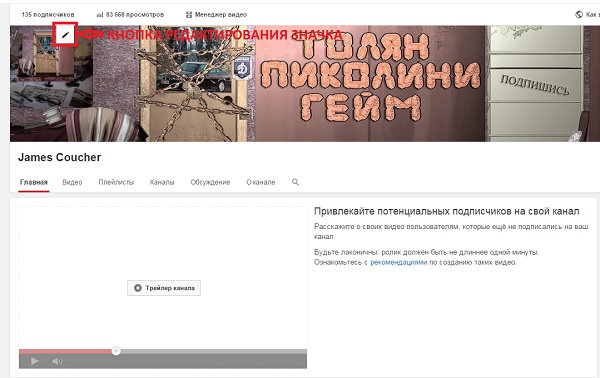
Klicken Sie auf dieses Bild und danach, höchstwahrscheinlich wird das Angebot angezeigt. Ändern Sie den Kanal-Symbol auf Google+ (vorausgesetzt, dass Sie vorher diese Seite erstellt). Stimme dem Vorschlag zu und klicke auf " Änderung in Google+.».
Nachdem Sie es gemacht haben, werden Sie weiter reinkommen persönliche Seite Google+, wo, in der Mitte des Bildschirms, angeboten werden, um das Kanalsymbol auf Ihrem Computer auszuwählen. Klicken Sie auf die Inschrift " Wählen Sie eine Datei auf einem Computer aus"Und finden Sie Ihre zuvor gespeicherte Kanalsymbol. Nachdem Sie es herunterladen, müssen Sie ein paar Minuten warten, und nach dieser Zeit wird das Kanalsymbol auf YouTube aktualisiert werden. Das ist es scheint alles zu sein.
Heute hat ich gesagt, was das Kanalsymbol auf YouTube, wie das Kanalsymbol auf YouTube zu machen und am Ende des Artikels zeigt, wie das Kanalsymbol auf YouTube zu ändern. Ich hoffe, dass diese Informationen für Sie nützlich waren.
Hallo, jeder, der jetzt liest. Wenn Sie einen Videoclip auf dem Kanal herunterzuladen, ist es wünschenswert, ein Vorschaubild oder ein personalisiertes Symbol hinzuzufügen, wie es YouTube-Nutzer anzieht und.
Schätzung heute ist eine einfache Frage für die YouTube-Guru und trotzdem schwierig für Anfänger, nämlich wie ein Symbol für YouTube-Videos, um ein beliebtes Online-Programm. Da nicht jeder professionelle Redakteure wie Photoshop besitzt.
Grundsätzlich ist es nicht notwendig, dass die Erstellung eines personalisierten Symbols vor den getrimmten Werkzeugen und Wissenskenntnissen nicht erforderlich ist. Es ist ganz einfach und schnell im Online-Editor fertig. Die Hauptsache ist, die Größe des Symbols zu kennen, und das Gewicht sollte 2 MB nicht überschreiten.
Personalisiertes Symbol auf Video für Youtube: Erstellungsoption, warum Bedürfnis
Einfache Option zum Erstellen eines Vorschau-Symbols hinzufügt dem Hintergrund des Hintergrunds des Hintergrunds + klingenden Header hinzu.
Planen Sie, ein Video-Symbol für das Video zu erstellen:
- Wählen Sie den Hintergrund für das Bild. Dienstleistungen.
- Füge einen Titel hinzu. Hintergrund mit Überschrift arbeitet im Tandem.
Damit das Video-Symbol von den Benutzern zu sehen ist, müssen Sie es so attraktiv wie möglich, hell und nah an das Inhaltsthema Ihres Videos herstellen, da es 70% des Erfolgs ist. Wenn der Betrachter in einem ähnlichen Video oder auf der Suche nach der YouTube-Vorschau Ihrer Walze mit einem relevanten Hintergrund und einem informativen Titel sieht, der vollständig mit seiner Anfrage, der Erwartung übereinstimmt, wird es wahrscheinlicher, Ihr Video anzusehen. kein Konkurrent. Das Vorschau-Symbol für das Video sollte also Aufmerksamkeit auf sich ziehen, um den Wunsch auf das Video zu klicken. Zustimmen?
Zusatz.
- 1. Bei WILL, im Titel können Sie die Wörter Magnete verwenden: 100% Ergebnis, einfache Schritte, in fünf Minuten, schnell, schrittweise Schema usw.
- 2. Vergessen Sie nicht, dass das Video-Symbol nicht zum Täuschung in den Betrachter eindringen soll.
Symbol machen - Bild für YouTube-Video in fünf Minuten
- 1. Es ist notwendig, den Hintergrund für das Bild abzuholen.
Wählen Sie Bilder für die Hintergrundgröße von mindestens 1280 pro 720. Es ist diese Größe, die am besten zum Herunterladen des Symbols auf YouTube geeignet ist. Wenn die Größe des Bildes, das Sie mehr haben, kann es ohne Probleme in dem Gegenstand des Artikels geschnitten werden. Siehe § 3.
Wo suchen Sie nach Background \u003d\u003e goldfon.ru, StockSnap.io, www.stockvault.net. Für die Kanäle des Themas von Frauen kann ich beraten, auf der Suche nach einer Website www.fashionserved.com, professionell foto oneeeyeland.com/ zu suchen.
Darüber hinaus lesen Sie über andere Dienste und vergessen Sie nicht von Google- und Yandex-Bildern.
- 2. Als Nächstes müssen Sie dem Link zum Editorprogramm folgen pixlr.com/editor. Und klicken Sie auf Download, zuvor ausgewähltes Bild (Hintergrund), von einem Computer aus. Vergessen Sie nicht, die Sprache in Russisch (in der oberen rechten Ecke des Menüs) zu wechseln, wenn Ihr Programm auf Englisch geöffnet ist.
- 3. Jetzt müssen Sie die Größe des Bildes einstellen, was bedeutet, das Bild zuschneiden bis 1280 bei 720.
Drücken Sie dazu im oberen Menü das Bild \u003d\u003e Bildgröße. Oder in der Symbolleiste rechts wählen Sie das Symbol "Pruning" aus, dann können Sie einen bestimmten Bildbereich basierend auf den gewünschten Abmessungen auswählen.
- 4. Fügen Sie eine Inschrift hinzu - ein attraktiver Header (Abfrage).
Wählen Sie dazu ein Werkzeug in der Symbolleiste aus (links) "Text" Und klicken Sie an den Ort, an dem er erscheinen sollte. Der Editor bietet die Möglichkeit, die Schriftgröße, Farbe, den Stil zu ändern und verschiedene Effekte auf die Inschrift anzuwenden.
- 5. Wir legen die Untertitel (Wörter von Magneten) in einen durchscheinenden Rahmen, um es noch mehr vom Hintergrund zu trennen. Sie können einen Header zum Farbrahmen hinzufügen, diese Maßnahmen nach Ihrem Ermessen.
So erstellen Sie einen Farbrahmen. Dazu gibt es ein einfaches Werkzeug auf der linken Seite "Malerei". Aktivieren Sie es, indem Sie einfach drücken. Sehen Sie den Screenshot oben.
Nächste Aktion - fügen Sie eine neue Ebene hinzu. Wählen Sie weiter die Form des Rahmens, der Transparenz und Farbe nach Ihrem Ermessen. Es bleibt, Text im Rahmen zu schreiben, siehe die obige Aktion. Wenn etwas nicht fehlgeschlagen ist, können Sie die Aktion immer im oberen Menü "Bearbeiten" \u003d\u003e "Abbrechen" abbrechen, wenn Sie nicht wissen, wie mit den Layern arbeiten sollen.
- 6. Wir speichern bereitgestellte Bilder auf Ihrem Computer. Datei \u003d\u003e Speichern.
- 7. Wenn Sie jetzt ein Video zum Hosting YouTube hinzufügen, müssen Sie nach dem Laden an das Ende auf klicken - fügen Sie Ihr Symbol hinzu.
- 8. Es erfolgt auch häufig die Frage der Anfänger, um YouTube zu meistern, wie Sie das zuvor hinzugefügte Symbol ändern / ändern.
Gehen Sie dazu den "Video-Manager" \u003d\u003e Wählen Sie das gewünschte Video aus \u003d\u003e Informationen und Einstellungen \u003d\u003e Symbol hinzufügen.
Wenn Sie sich ändern müssen, löschen Sie einfach das alte Symbol und laden Sie das neue herunter.
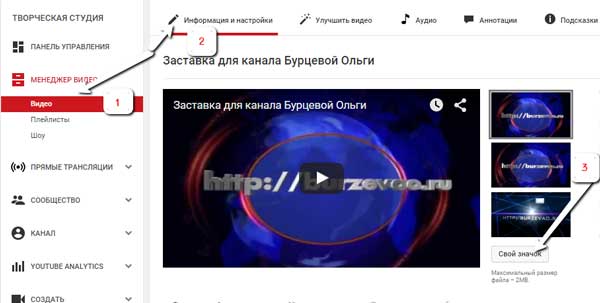
Freunde, ich habe alles. Beobachten Sie außerdem das Video unten. Wenn Sie Fragen haben, fragen Sie.
Verwenden Sie ein personalisiertes Symbol in jedem Video? Mit freundlichen Grüßen, . Erfolgreich an alle Förderung in Youtube und Suchen.
Übrigens, wie bei der Hilfe von Photoshop, lesen Sie den Link.
Zum Thema YouTube - Werkzeuge und Fähigkeiten:
- 1. .
- 2. .
- 3. .
- 4. .
- 5. .
- Und wo in Ihrer Stadt stand ein Denkmal für Stalin?
- Wie Bauern in Tsarist Russland lebten
- Malta: Das Dorf Mammoths und Woll-Nashorn-Kopf von rustikalen Leseartikel 5 Buchstaben
- Wie zeichnet man einen Schneeflocken-Bleistift, wie man eine Schneeflocke auf Papier allmählich zeichnet
- So lernen Sie, wie man Aquarellfarben zeichnet
- Wie man Acrylfarben zeichnet
- Zeichne ein Gouache allmählich Blumen und Landschaften
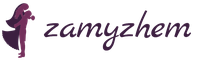
 Live-Journal
Live-Journal Facebook.
Facebook. Twitter
Twitter